win7启用网络发现总是关闭怎么解决
更新日期:2023-08-12 13:25:21
来源:网友投稿
手机扫码继续观看

最近有不少小伙伴们询问小编win7启用网络发现以后系统总是自动关闭这个功能,这个情况应该如何解决呢?今天小编就告诉大家快速解决这个问题的方法。
具体步骤如下:
1.按下键盘上的“win+r”,打开电脑的运行功能。之后输入“services.msc”,点击“确定”打开;
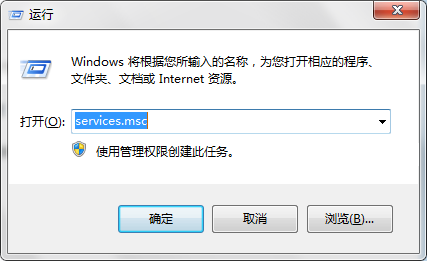
2.找到“Function Discovery Resource Publication”服务,双击打开;
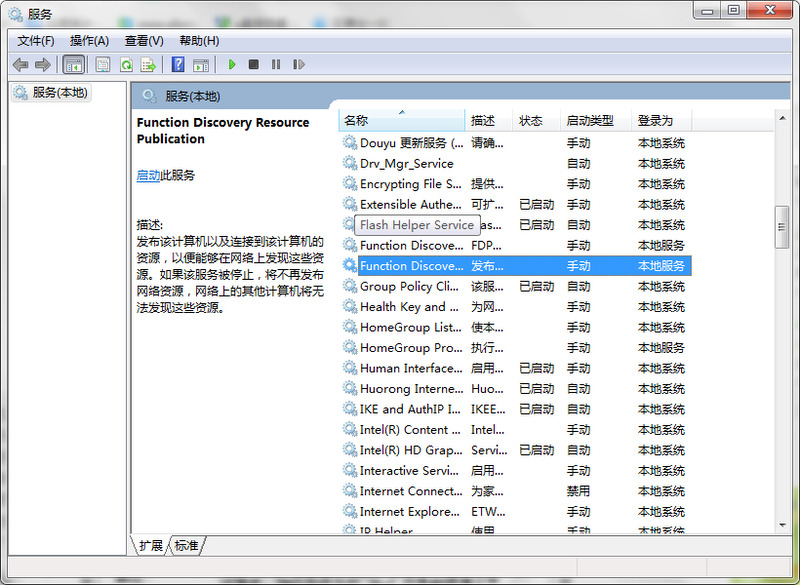
3.在“常规”的选项卡中将启动类型改为“自动”,直接点击“应用”;
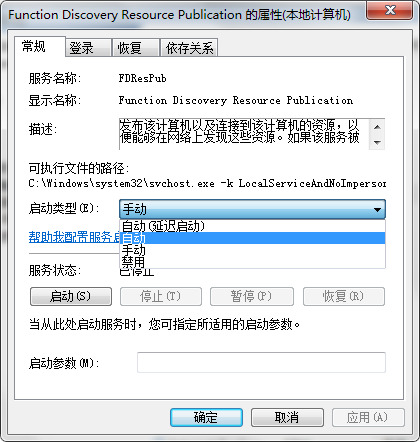
4.之后将“SSDP Discovery”,“UPnP Device Host”,“DNS Client”全部按照上述方法改成“自动”;
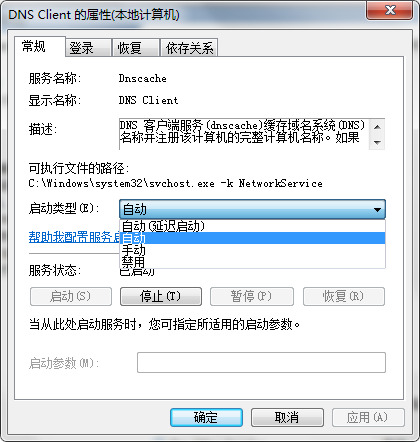
5.最后重新打开“控制面板”,依次选择“网络和共享中心”—“更改高级共享设置”,选择“启用网络发现”,点击“保存修改”就完成了。
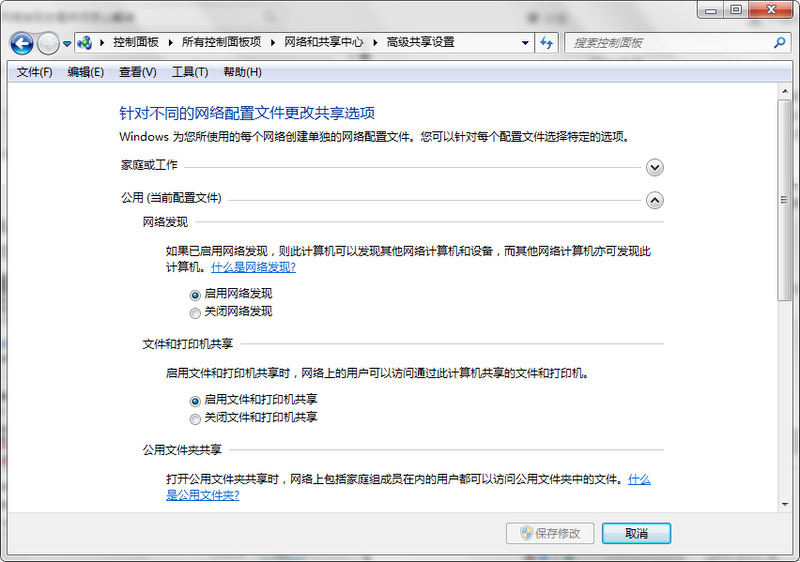
以上就windows7系统启用网络发现以后总是自动关闭的解决方法了,希望对各位小伙伴们有所帮助。
该文章是否有帮助到您?
常见问题
- monterey12.1正式版无法检测更新详情0次
- zui13更新计划详细介绍0次
- 优麒麟u盘安装详细教程0次
- 优麒麟和银河麒麟区别详细介绍0次
- monterey屏幕镜像使用教程0次
- monterey关闭sip教程0次
- 优麒麟操作系统详细评测0次
- monterey支持多设备互动吗详情0次
- 优麒麟中文设置教程0次
- monterey和bigsur区别详细介绍0次
系统下载排行
周
月
其他人正在下载
更多
安卓下载
更多
手机上观看
![]() 扫码手机上观看
扫码手机上观看
下一个:
U盘重装视频










